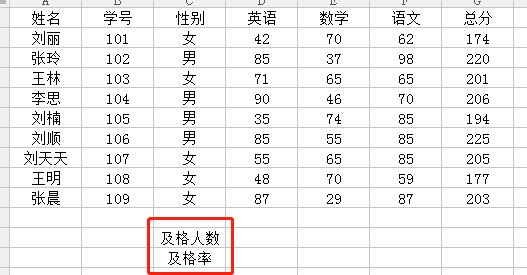成绩分析太复杂?学会这几个Excel小技巧,轻松搞定数据分析
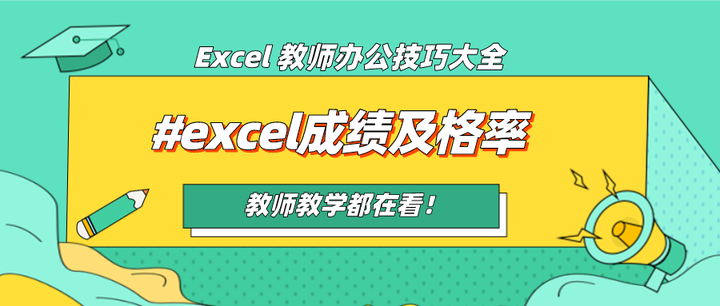
学生们的校园生活不仅包括读书、上课,还包括完成课后作业,以及定期的阶段测验。每次测验结束之后,老师们都会进行成绩统计和分析。在这个过程中,常常会需要计算各科成绩的平均分、最高分、最低分、总分、及格率等相关数据。
大多数老师会使用Excel来登记分数,因为它有相关的函数能够计算平均值、最值、总值,但是及格率不可以直接进行计算,这个时候,很多人会选择通过数数来统计及格人数,然后通过“及格人数/总人数*100%”这个公式计算及格率,这样就比较麻烦,办事效率也会降低。
今天就教一下大家如何利用Excel快速计算成绩及格率吧~
第一步打开一个Excel,将学生的各科成绩录入表格中,在成绩表的下方输入“及格人数”、“及格率”(如图所示),下面开始计算;
第二步
选中及格人数右侧的单元格,点击[fx]弹出插入函数对话框,查找函数“COUNTIF”,然后双击确定;
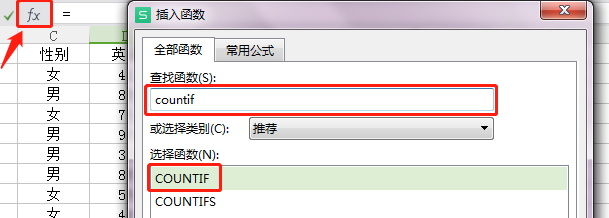
第三步
弹出函数参数对话框,区域选择所有英语成绩,条件设置为“>=60”,点击确定计算出及格人数;
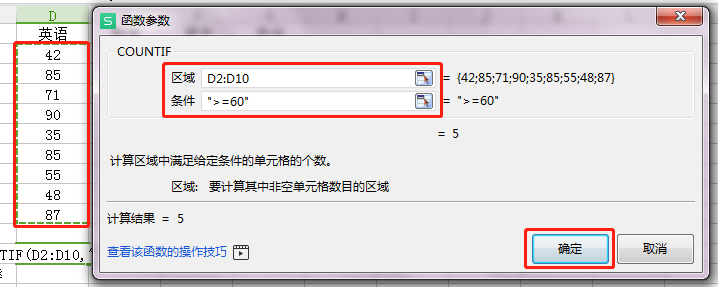
第四步
在及格率右侧的单元格内输入“5/9”计算及格率,5为及格人数,9为总人数;
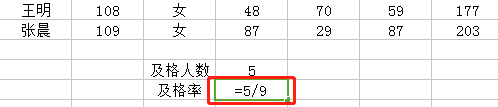
第五步
在【开始】功能区中找到数值设置区域,点击“%”完成计算。

同理计算其他学科的及格人数、及格率,方便又快捷。
老师们可以将制作完成的成绩表通过易查分系统上传,上传结束后系统会自动生成查分专用链接和二维码,学生就可以根据正确的查询条件自主查询,这在发布成绩的同时又保护了学生的隐私,方便又实用,赶快用起来吧!
目录 返回
首页